ចំណុចគួរឱ្យកត់សម្គាល់នៃកម្មវិធីគ្រប់គ្រងកុំព្យូទ័រគឺថាវាជាឧបករណ៍ឥតគិតថ្លៃនៅលើ Windows ដែលជួយអ្នកប្រើប្រាស់សម្អាតឯកសារឥតបានការ គ្រប់គ្រងកម្មវិធីចាប់ផ្ដើម និងបង្កើន RAM ដោយគ្រាន់តែចុចតែម្តងប៉ុណ្ណោះ។
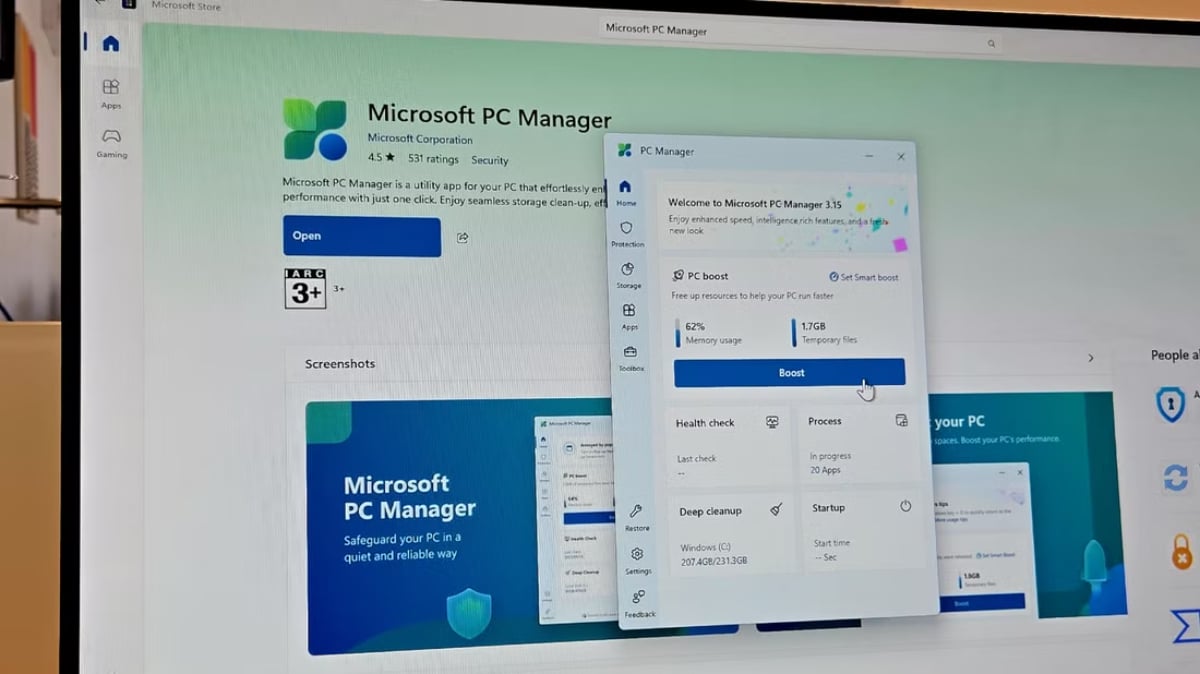
កម្មវិធី PC Manager អាចរកបានដោយឥតគិតថ្លៃនៅលើ Microsoft Store
កម្មវិធីគ្រប់គ្រងកុំព្យូទ័ររួមបញ្ចូលឧបករណ៍មានប្រយោជន៍ជាច្រើន រួមទាំងការសម្អាតថាស ការគ្រប់គ្រងការចាប់ផ្តើម និងការការពារមេរោគទៅក្នុងកម្មវិធីតែមួយដែលងាយស្រួលប្រើ។ វាក៏មានលក្ខណៈពិសេសផងដែរនូវរបារឧបករណ៍នៅលើអេក្រង់សម្រាប់ការចូលដំណើរការរហ័សទៅកាន់មុខងារបង្កើនប្រសិទ្ធភាព ការត្រួតពិនិត្យពេលវេលាជាក់ស្តែងនៃអង្គចងចាំប្រព័ន្ធ និងស្ថិតិការប្រើប្រាស់ទិន្នន័យ និងផ្លូវកាត់ទៅកាន់កម្មវិធីដែលប្រើជាទូទៅដូចជា Snipping Tool, Notepad និង Microsoft Edge ។
របៀបទាញយក និងដំឡើង PC Manager for Windows
ដើម្បីចាប់ផ្តើម អ្នកប្រើប្រាស់អាចទាញយក និងដំឡើងកម្មវិធីគ្រប់គ្រងកុំព្យូទ័រពី Microsoft Store ។ នៅពេលដំឡើងរួច ចាប់ផ្តើមកម្មវិធីពីម៉ឺនុយចាប់ផ្តើម។ ចំណុចប្រទាក់ចម្បងមានប៊ូតុង Boost ពណ៌ខៀវដ៏ធំដែលអនុញ្ញាតឱ្យអ្នកប្រើគ្រាន់តែចុចលើវាដើម្បីលុបឯកសារបណ្តោះអាសន្ន និងបង្កើនអង្គចងចាំប្រព័ន្ធ។
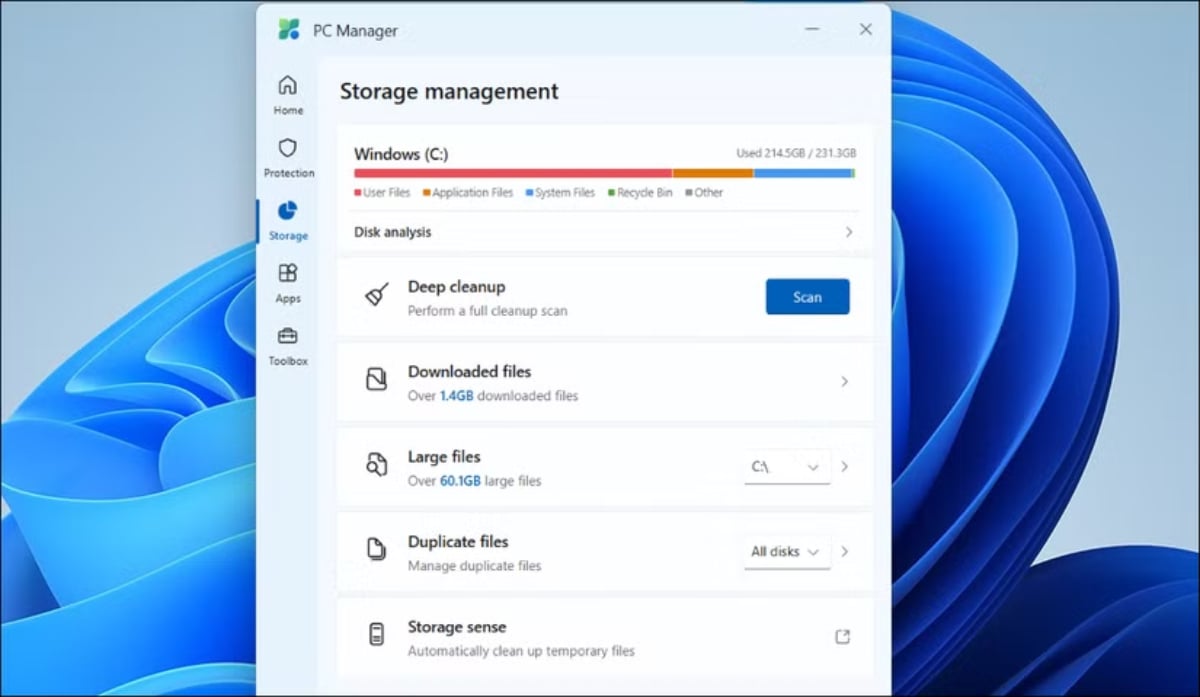
ការសម្អាតប្រព័ន្ធ Windows របស់អ្នកកាន់តែងាយស្រួលជាមួយនឹងកម្មវិធីគ្រប់គ្រងកុំព្យូទ័រ។
ប្រសិនបើអ្នកចង់បានការបង្កើនប្រសិទ្ធភាពដោយស្វ័យប្រវត្តិ សូមបើកដំណើរការ Smart Boost នៅក្នុងផ្ទាំងការកំណត់។ មុខងារនេះអនុញ្ញាតឱ្យកម្មវិធីគ្រប់គ្រងកុំព្យូទ័រ បង្កើនអង្គចងចាំដោយស្វ័យប្រវត្តិ និងលុបឯកសារបណ្តោះអាសន្ន នៅពេលដែលការប្រើប្រាស់ខ្ពស់ ឬលើសពី 1 GB។
កម្មវិធីគ្រប់គ្រងកុំព្យូទ័រក៏ផ្តល់នូវឧបករណ៍គ្រប់គ្រងការផ្ទុកដើម្បីស្កេនដ្រាយប្រព័ន្ធរបស់អ្នក និងបង្កើនទំហំផ្ទុក។ នៅក្នុងផ្ទាំង Storage សូមចុចលើ Disk analysis ដើម្បីមើលទំហំផ្ទុកសរុបដែលអាចប្រើបាន និងប្រើប្រាស់។ ដើម្បីបង្កើនទំហំផ្ទុក អ្នកប្រើប្រាស់អាចប្រើជម្រើសដូចជា ទាញយកឯកសារ ឯកសារធំ ឬឯកសារស្ទួន ដើម្បីស្វែងរក និងលុបឯកសារដែលមិនចាំបាច់។ ប្រសិនបើអ្នកត្រូវការកន្លែងបន្ថែម សូមចុច Deep cleanup ដើម្បីសម្អាតកម្មវិធីរុករកតាមអ៊ីនធឺណិត និងឃ្លាំងសម្ងាត់ប្រព័ន្ធរបស់អ្នក។
លើសពីនេះ PC Manager ក៏ជួយអ្នកប្រើប្រាស់ងាយស្រួលគ្រប់គ្រងកម្មវិធីដែលកំពុងដំណើរការដោយមិនចាំបាច់ប្រើ Task Manager។ គ្រាន់តែចុចលើ ការគ្រប់គ្រងដំណើរការ នៅក្នុងផ្ទាំងកម្មវិធី ដើម្បីមើល និងបង្ខំឱ្យបិទកម្មវិធីណាមួយ។
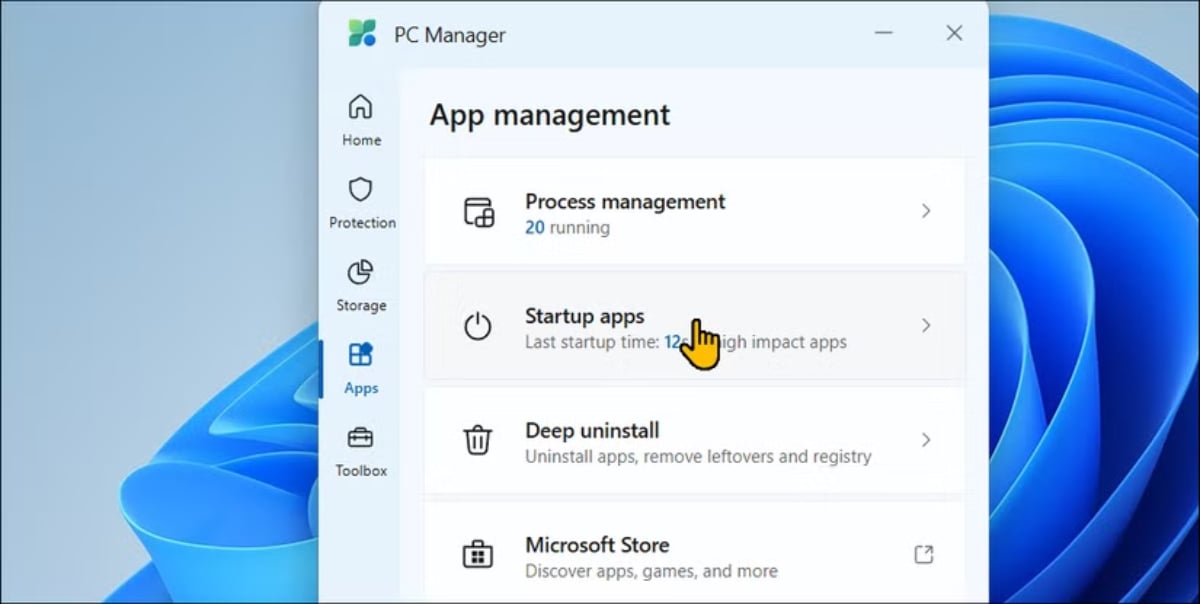
ផ្នែកកម្មវិធីនៃកម្មវិធីគ្រប់គ្រងកុំព្យូទ័រ
លើសពីនេះ អ្នកប្រើប្រាស់អាចបិទកម្មវិធីចាប់ផ្តើមដែលមិនចាំបាច់នៅក្នុងផ្ទាំង Startup ដើម្បីធ្វើឱ្យ Windows ដំណើរការកាន់តែរលូន។ កម្មវិធីគ្រប់គ្រងកុំព្យូទ័រក៏ផ្តល់នូវការផ្ដល់យោបល់លើ/បិទសម្រាប់កម្មវិធីនីមួយៗដោយផ្អែកលើឥទ្ធិពលរបស់វាទៅលើការចាប់ផ្តើម។
ជាមួយនឹង Deep Uninstall អ្នកប្រើប្រាស់អាចលុបកម្មវិធីដែលលែងប្រើបានយ៉ាងឆាប់រហ័ស។ គ្រាន់តែបើក Deep Uninstall ពិនិត្យមើលបញ្ជី ហើយចុចលើរូបតំណាងធុងសំរាម ដើម្បីលុបកម្មវិធីដែលមិនចាំបាច់ចេញ។
ផ្នែកការពារប្រព័ន្ធនៃវីនដូផ្តល់នូវការចូលប្រើរហ័សទៅកាន់ឧបករណ៍ការពារមេរោគ និងការគំរាមកំហែង។ អ្នកប្រើប្រាស់អាចស្កេន និងដំឡើងការអាប់ដេត Windows ដែលមិនទាន់សម្រេចបានភ្លាមៗពីចំណុចប្រទាក់ ផ្លាស់ប្តូរការកំណត់កម្មវិធីរុករកតាមអ៊ីនធឺណិតលំនាំដើម ស្ដាររបារភារកិច្ចទៅសភាពដើមរបស់វា និងទប់ស្កាត់ការលេចឡើងនៅក្នុងកម្មវិធី។
ជាពិសេស ប្រអប់ឧបករណ៍គ្រប់គ្រងកុំព្យូទ័ររួមមានឧបករណ៍ និងផ្លូវកាត់ដែលប្រើជាទូទៅដូចជា Snipping Tool, កម្មវិធីថតសំឡេង, Captions, Notepad, Calculator និងផ្លូវកាត់ទៅកាន់ថតអេក្រង់។ នៅក្នុងផ្នែកឧបករណ៍បណ្តាញ អ្នកប្រើប្រាស់អាចចូលប្រើ Edge Quick Links អ្នកបកប្រែ Bing បានយ៉ាងរហ័ស កម្មវិធីបម្លែងរូបិយប័ណ្ណ និងការស្វែងរករូបភាព។ លើសពីនេះ អ្នកប្រើប្រាស់ក៏អាចប្ដូររបារឧបករណ៍តាមបំណង ដើម្បីបន្ថែម ឬលុបឧបករណ៍តាមតម្រូវការ។
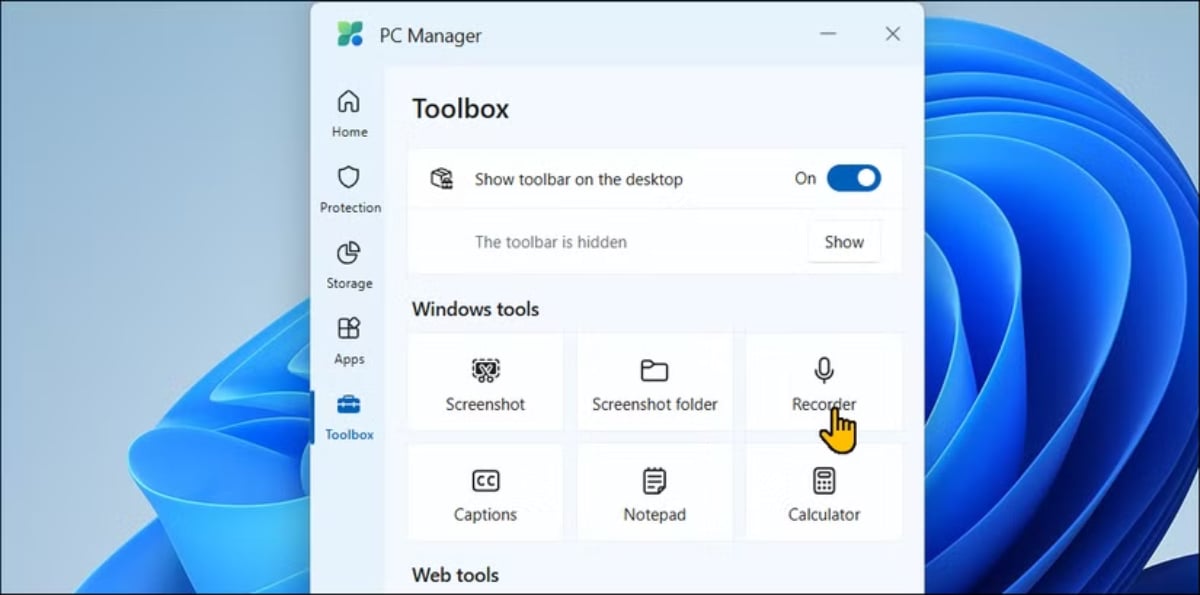
កញ្ចប់ឧបករណ៍ត្រូវបានរួមបញ្ចូលនៅក្នុងផ្នែកប្រអប់ឧបករណ៍នៃកម្មវិធីគ្រប់គ្រងកុំព្យូទ័រ។
សរុបមក កម្មវិធីគ្រប់គ្រងកុំព្យូទ័រ Microsoft គឺជាឧបករណ៍ជំរុញប្រព័ន្ធដ៏រឹងមាំសម្រាប់អ្នកប្រើប្រាស់ដែលមិនមែនជាបច្ចេកទេស។ ខណៈពេលដែលឧបករណ៍ប្រើប្រាស់កែប្រែប្រព័ន្ធជាច្រើនអាចបង្កបញ្ហា ឧបករណ៍នេះផ្តល់នូវដំណោះស្រាយដ៏សាមញ្ញ និងមានប្រសិទ្ធភាពសម្រាប់អ្នកប្រើប្រាស់ក្នុងការលុបកម្មវិធី សម្អាតឃ្លាំងសម្ងាត់ និងថាស បង្ខំបិទកម្មវិធីដែលមិនឆ្លើយតប និងបង្កើនអង្គចងចាំប្រព័ន្ធចេញពីចំណុចប្រទាក់តែមួយ។ កម្មវិធី និងមុខងារគ្រប់គ្រងការផ្ទុករបស់វាមានលក្ខណៈវិចារណញាណជាងឧបករណ៍ដែលភ្ជាប់មកជាមួយរបស់ Windows ដែលធ្វើឱ្យការសម្អាតរហ័ស និងងាយស្រួល។
ប្រភព៖ https://thanhnien.vn/tien-ich-mien-phi-giup-tang-toc-windows-185250303123711675.htm




















































![[ព័ត៌មានសមុទ្រ] ជាង 80% នៃសមត្ថភាពដឹកជញ្ជូនកុងតឺន័រសកលគឺស្ថិតនៅក្នុងដៃរបស់ MSC និងសម្ព័ន្ធដឹកជញ្ជូនធំៗ](https://vphoto.vietnam.vn/thumb/402x226/vietnam/resource/IMAGE/2025/7/16/6b4d586c984b4cbf8c5680352b9eaeb0)













































Kommentar (0)